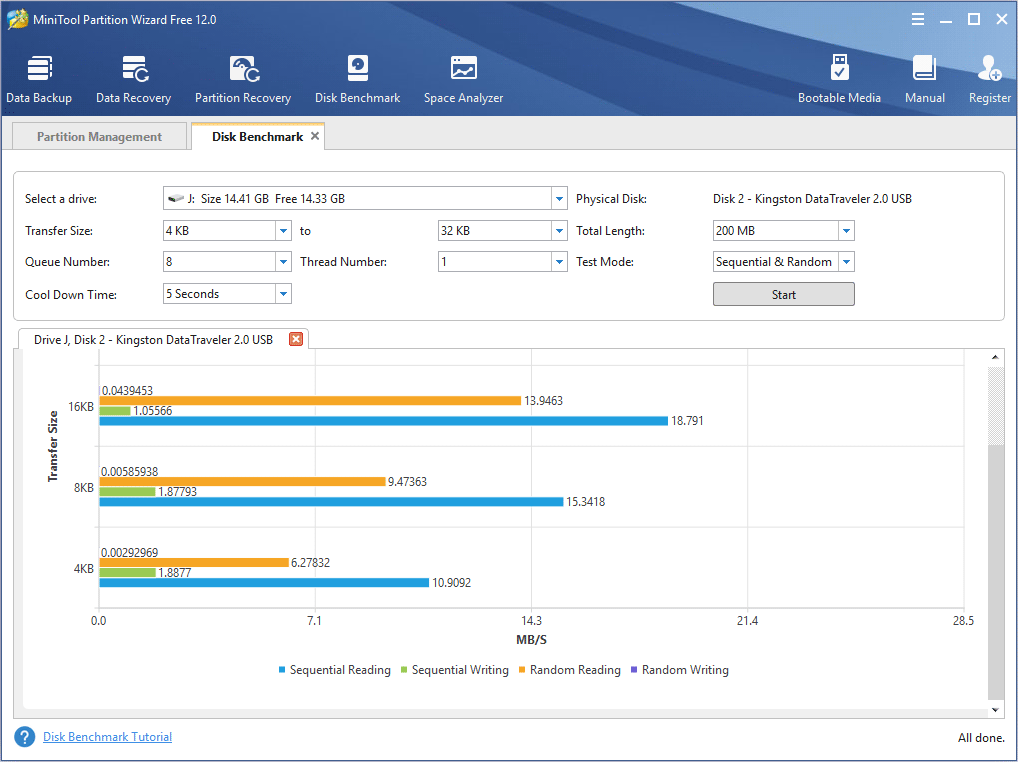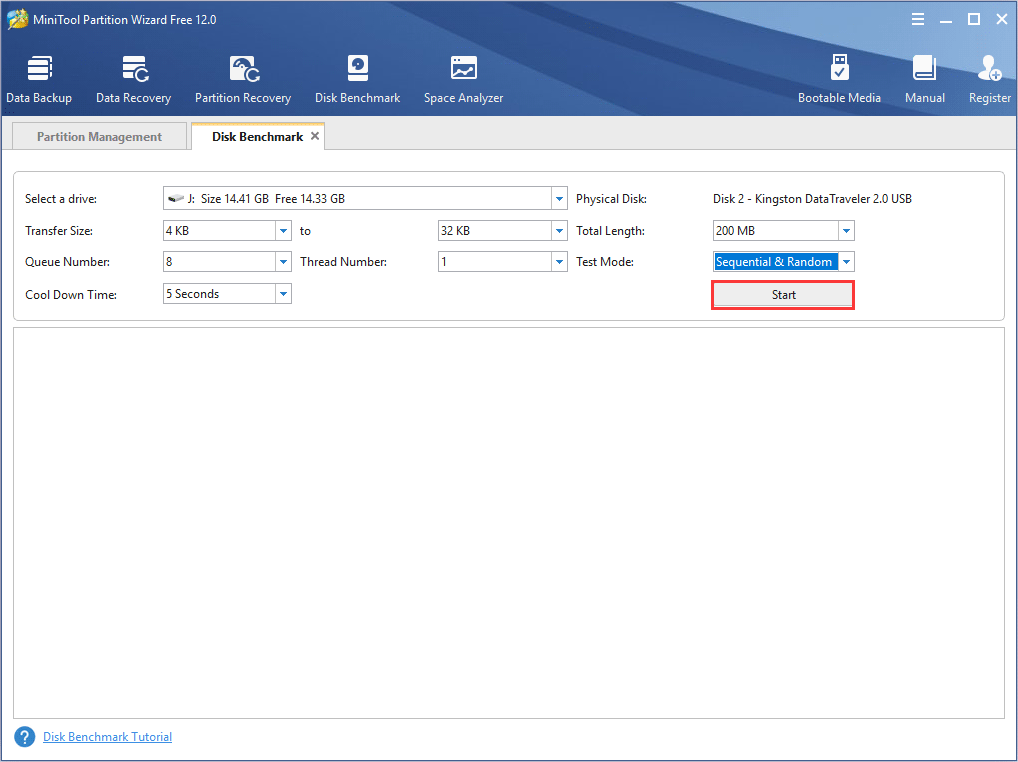آیا می دانید USB 2.0 و USB 3.0 چیست؟
تفاوت عمده آنها چیست؟
این مقاله راهنمای کاملی در مورد USB 2.0 در مقابل 3.0 است و تفاوت آنها را در جنبه های مختلف به شما نشان می دهد.
-
USB 2.0 و USB 3.0
-
5 تفاوت اصلی بین USB 2.0 و 3.0
-
USB 2.0 در مقابل 3.0: کدام یک را باید انتخاب کنید
-
سوالات متداول USB 2.0 در مقابل 3.0
امروزه بسیاری از رایانههای جدید و سایر دستگاههای الکتریکی به دلیل عملکرد بهتر، سرعت عالی و مدیریت انرژی با راندمان بالاتر، به جای USB 2.0 از درگاه USB 3.0 استفاده میکنند. اما در مورد قیمت آنها، دستگاه USB 2.0 بسیار ارزانتر از قیمت USB 2.0 است.
چگونه پورت USB مناسب را برای استفاده های مختلف انتخاب کنیم؟ برای پیدا کردن پاسخ، باید تفاوت های عمده بین USB 3.0 و USB 2.0 را به وضوح یاد بگیرید.
USB 2.0 و USB 3.0: تعریف
در ابتدا، به شما معرفی مختصری در مورد USB 2.0 و 3.0 خواهیم داد.
USB مختصری برای Universal Serial Bus است که یک استاندارد صنعتی است که مشخصات کابلها و کانکتورها را برای اتصال و منبع تغذیه بین رایانهها، دستگاههای جانبی و سایر دستگاههای ذخیرهسازی تعیین میکند.
استاندارد USB در سال 1996 منتشر شد که در حال حاضر توسط انجمن پیادهسازان USB نگهداری میشود. سه نسل از مشخصات USB وجود دارد: USB 1.0، USB 2.0 و USB 3.0. و USB 2.0 و USB 3.0 معمولاً در دستگاه های الکتریکی مختلف استفاده می شوند.
USB 2.0 چیست؟
USB 2.0 در سال 2000 منتشر شد که از آن به عنوان USB Hi-Speed نیز یاد می شود. این رایج ترین نسخه استاندارد USB است که ما هر روز از آن استفاده می کنیم. حداکثر سرعت انتقال دستگاه USB 2.0 تا 480 مگابیت بر ثانیه است.
امروزه در بسیاری از مادربردهای رده بالا، USB 2.0 با 3.0 جایگزین شده است.
USB 3.0 چیست؟
USB 3.0 در نوامبر 2008 منتشر شد که سومین نسخه اصلی استاندارد Universal Serial Bus برای رابط کامپیوترها و دستگاه های الکترونیکی است. USB 3.0 با ارائه پیشرفت های زیادی نسبت به USB 2.0 به تدریج به استاندارد جدیدی برای دستگاه های USB تبدیل شده است.
یکی از مهمترین آنها سرعت انتقال داده است. سرعت انتقال داده USB 3.0 تا 5 گیگابیت بر ثانیه است که حدود 10 برابر سریعتر از استاندارد USB 2.0 است.
این نوع USB ها با درج های آبی رنگشان قابل تشخیص هستند و معمولاً به آرم 3.0 مجهز هستند.
اکنون می دانید USB 2.0 و USB 3.0 چیست و می توانید برای مشاهده تفاوت بین USB 2.0 و USB 3.0 به پایین بروید.
5 تفاوت اصلی بین USB 2.0 و 3.0
هنگام مقایسه USB 2.0 و 3.0، 5 تفاوت عمده وجود دارد. بعد یکی یکی بهتون نشون میدم
تفاوت فیزیکی USB 2.0 در مقابل 3.0
ممکن است تعجب کنید: آیا USB 2.0 و USB 3.0 شبیه هم هستند؟ آیا تفاوت فیزیکی بین آنها وجود دارد؟ چگونه USB 2.0 و USB 3.0 را از مشخصات فیزیکی آنها تشخیص دهیم؟
در واقع، تشخیص تفاوت فیزیکی آنها دشوار نیست. کانکتورهای USB 2.0 در داخل رنگی سفید یا سیاه دارند، در حالی که USB 3.0 در داخل آبی رنگ است.
بنابراین اگر می خواهید بفهمید که آیا پورت USB رایانه یا درایو فلش USB شما 2.0 است یا 3.0، می توانید آنها را با رنگ پورت USB داخل آن تشخیص دهید.
یکی دیگر از تفاوت های فیزیکی بین USB 2.0 و USB 3.0 تعداد اتصالات سیم است.
USB 2.0 در مجموع دارای 4 سیم رابط است که از ارتباط نیمه دوبلکس پشتیبانی می کند. همانطور که برای USB 3.0، در مجموع 9 سیم اتصال دارد. با این پنج سیم اضافی، پهنای باند USB 3.0 را با اجازه دادن به ارتباطات دو طرفه به طور همزمان افزایش می دهد.
USB 2.0 در مقابل سرعت 3.0
تفاوت بین سرعت USB 2.0 و سرعت USB 3.0 چیست؟ شروع به کاوش در آن کنید!
در مقایسه با سرعت USB 3.0، سرعت USB 2.0 بسیار پایین است که 480 مگابیت بر ثانیه (60 مگابیت بر ثانیه) است. اگرچه برای انتقال اطلاعات کمی کند است، اما برای اتصال وسایل جانبی مانند کیبورد، موس یا هدست و موارد مشابه، سرعت کافی است.
در مورد USB 3.0، تقریباً 10 برابر سریعتر از USB 2.0 با سرعت انتقال داده تا 5 گیگابیت بر ثانیه (625 مگابایت بر ثانیه) است.
با این حال، این فقط یک عدد تئوری است که به حداکثر سرعت انتقال داده از طریق درگاه USB اشاره می کند. خوب، در واقع، سرعت انتقال USB 2.0 و USB 3.0 به درایو خاص بستگی دارد. به عنوان مثال، درایوهای USB با سرعت فلش مموری آنها محدود خواهند شد.
آیا می خواهید سرعت انتقال اطلاعات درایو USB خود را بدانید؟ چگونه تست کنیم؟ اگر نمی دانید، نگران نباشید. در ادامه راه تست سرعت انتقال داده USB 2.0 و 3.0 را در دنیای واقعی به شما نشان خواهم داد.
برای آزمایش سرعت انتقال داده دستگاه های USB 2.0 و 3.0، یک ابزار محک زدن دیسک رایگان – MiniTool Partition Wizard Free Edition توصیه می شود.
MiniTool Partition Wizard Free Edition یک ابزار مدیریت پارتیشن و محک زدن دیسک رایگان است. ویژگی معیار دیسک آن می تواند به شما کمک کند عملکرد ذخیره سازی را با آزمایش سرعت خواندن/نوشتن متوالی و تصادفی آن اندازه گیری کنید.
با استفاده از این ابزار محک زدن دیسک، می توانید دستگاه های ذخیره سازی مختلف مانند هارد دیسک ها و درایوهای SSD درایوهای USB و غیره را آزمایش کنید.
نکته: برای استفاده از ویژگی بنچمارک دیسک تعبیه شده در MiniTool Partition Wizard Free Edition، یک حرف درایو ضروری است. اگر درایوی که میخواهید آزمایش کنید، حرف درایو ندارد، میتوانید به صورت دستی یک حرف درایو به آن اختصاص دهید.
ابتدا فلش USB یا سایر دستگاه های ذخیره سازی را به رایانه خود وصل کنید. در اینجا به عنوان مثال درایو USB 2.0 را در یک پورت USB 3.0 تست می کنم. بیایید مراحل دقیق را ببینیم.
نکته: به غیر از نوع اتوبوس و پورت ها و کابل های USB، سرعت انتقال به خود دستگاه نیز بستگی دارد.
مرحله 1. MiniTool Partition Wizard Free Edition را با کلیک بر روی رابط زیر دانلود کنید. سپس آن را نصب و اجرا کنید تا رابط اصلی را دریافت کنید.
مرحله 2. Disk Benchmark را در نوار ابزار بالا انتخاب کنید.
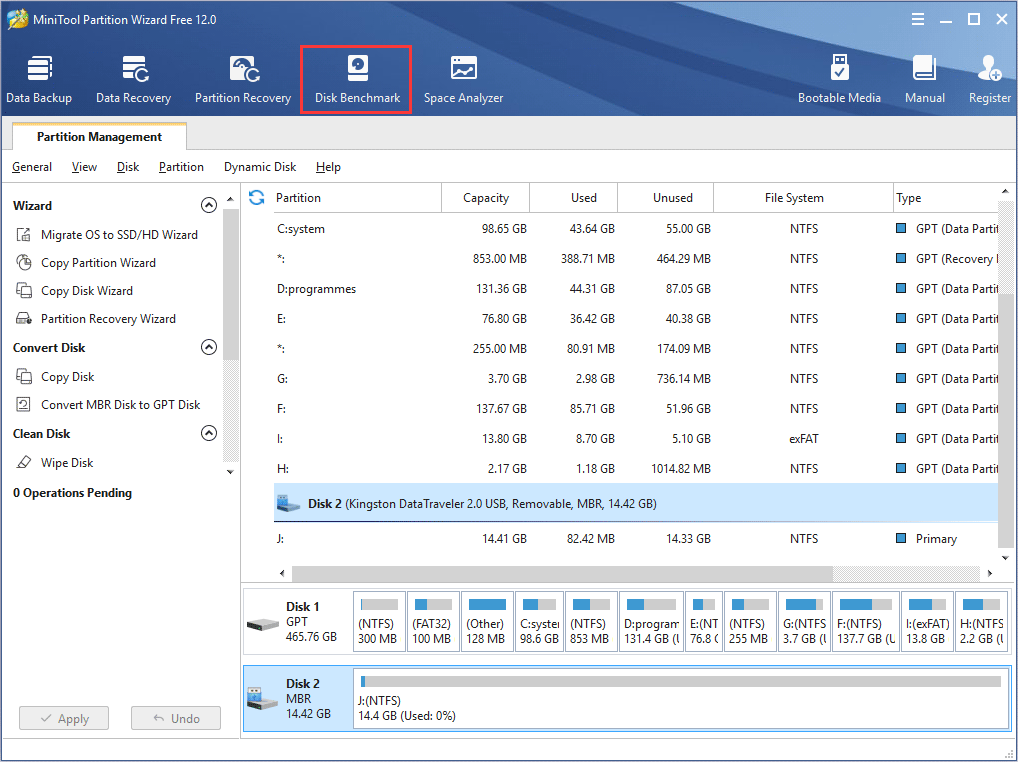
مرحله 3. پارامترهای زیر را پیکربندی کنید و سپس روی دکمه Start کلیک کنید.
اگر پارامترهای بالا را درک نمی کنید و نمی دانید چگونه آنها را تنظیم کنید، مطالب زیر را بررسی کنید.
یک درایو را انتخاب کنید: برای شروع محک زدن باید یک پارتیشن انتخاب کنید.
دیسک فیزیکی: ماژول دیسک درایو انتخاب شده را به شما نشان می دهد.
اندازه انتقال: اندازه داده های ارسال شده در یک زمان از 1 کیلوبایت تا 2048 کیلوبایت متغیر است.
طول کل: حجم کل داده هایی که باید منتقل شوند از 100 مگابایت تا 4096 مگابایت متغیر است.
Queue Number: می توانید دسته ای از خواندن/نوشتن ناهمزمان را در درایو در صف قرار دهید، بنابراین درایو آنها را با حداکثر سرعت ممکن انجام می دهد.
شماره آج: شما می توانید تصمیم بگیرید که از چه تعداد رشته برای اتمام تست سرعت دیسک استفاده کنید.
حالت تست: حالتی را برای آزمایش انتخاب میکنید که شامل ترتیب، تصادفی و ترتیبی و تصادفی است.
Cool Down Time: می توانید زمان خنک شدن را تنظیم کنید تا دمای درایو قبل از ادامه آزمایش بعدی کاهش یابد.
نکته: برای انجام تست خواندن/نوشتن 4 کیلوبایت (سرعت در خواندن/نوشتن فایل های کوچک با حجم 4 کیلوبایت)، می توانید در بازه Transfer Size دو 4 کیلوبایت انتخاب کنید.
مرحله 4. هنگامی که Disk Benchmark تمام شد، نتیجه تست سرعت انتقال را با یک نتیجه گرافیکی کامل به شما نشان می دهد، همانطور که در تصویر زیر می بینید.